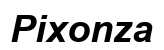引言
使用Mac備份iPhone資料是一項重要的操作,能有效保障數據安全。備份可以防止資料丟失或意外刪除帶來的麻煩。我們將透過這篇文章,介紹如何利用Finder、iTunes及第三方應用來輕鬆備份iPhone,幫助您選擇最適合的方式。
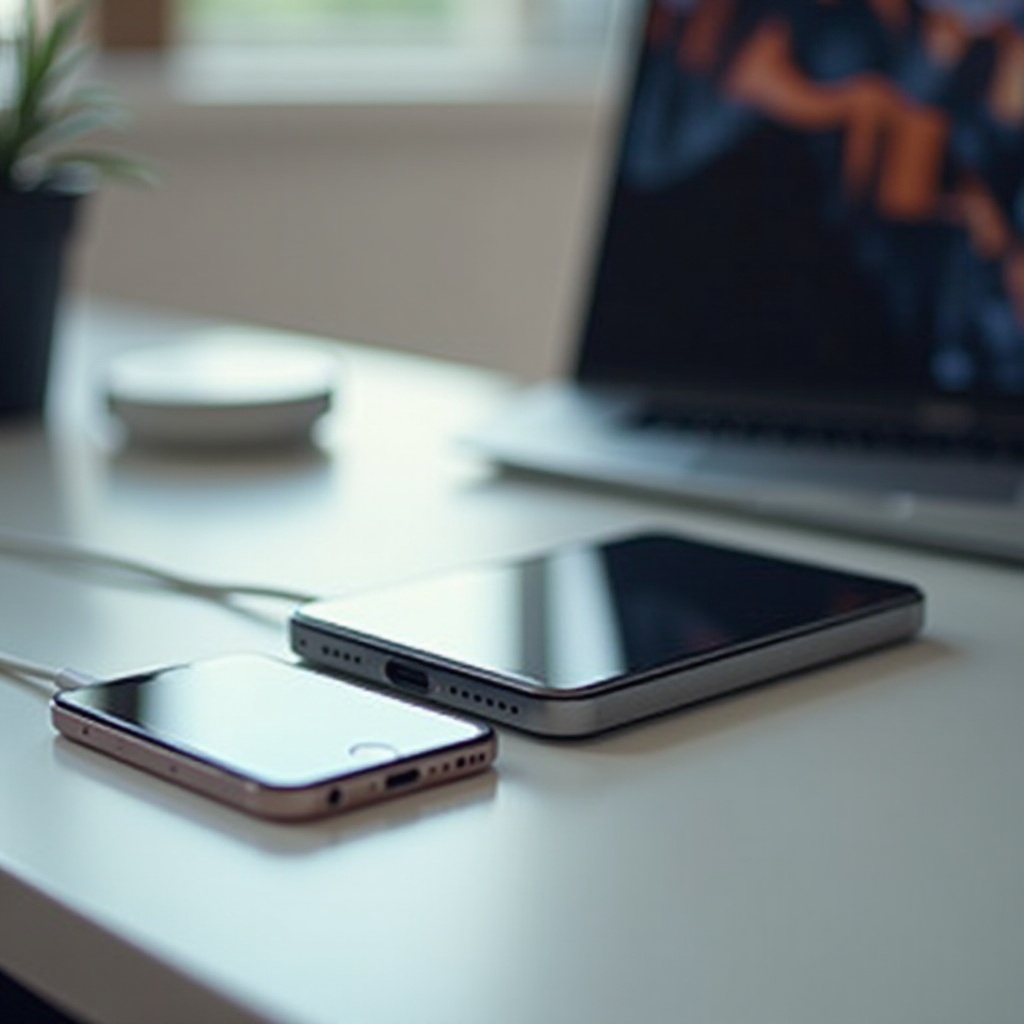
為什麼備份iPhone到Mac是明智的選擇?
將iPhone資料備份到Mac是一個明智的選擇,這主要因為Mac上的本地存儲不佔用iCloud的空間。這種本地備份方式提升了速度,特別是在多媒體資料較多的情況下。相較於依賴雲端,Mac的備份能更迅速地訪問和管理數據。
接下來,我們來看看備份之前需要做哪些準備工作。
備份前的準備工作
在您開始備份之前,請確保MacOS和iOS都是最新版本,確保備份過程順暢無礙。另外,確認Mac上有足夠的存儲空間來安放iPhone的完整數據。準備一條可靠的USB線,這對於穩定的備份連接至關重要。
完成這些準備後,您可以著手進行具體的備份操作。
使用Finder備份iPhone到Mac的步驟
Finder是macOS Catalina及之後系統用戶用來備份iPhone的主要工具,其便捷性受到好評:
- 用USB電纜將iPhone連接到Mac。
- 打開Finder,並從側邊欄中選擇您的iPhone。
- 點擊’備份所有iPhone數據到此Mac’的選項。
- 按下’立即備份’按鈕,以開始備份。
備份完成後,您可以查看備份的日期和大小,以確保備份完整無誤。接著,我們將轉向另一個常用工具——iTunes。

如何通過iTunes將iPhone備份到Mac
iTunes作為較早期的備份工具,仍然是一些用戶的首選,尤其是對舊版macOS用戶而言。
- 在Mac上安裝最新版本的iTunes。
- 連接iPhone並啟動iTunes。點擊iPhone圖示。
- 選擇’備份’選項,然後選擇加密以保護資料。
- 按下’立即備份’。
完成備份後,請檢查備份的更新日期,以確定最新資料已存入。除此之外,我們還有其他的增強工具選擇。
使用第三方應用程序備份
若您希望更多功能控制或更高的便捷性,第三方應用程序可能是您的好幫手:
- 常見的第三方應用介紹:工具如EaseUS MobiMover和AnyTrans不僅能備份,還提供多種數據管理功能。
- 選擇適合的應用技巧:考量用戶反饋、附加功能及使用成本來選擇最符合您需求的應用。
這些應用往往附帶圖形化界面,使備份和數據管理更加得心應手。
除了備份流程外,瞭解如何有效地維護和管理這些備份也是極為重要的。
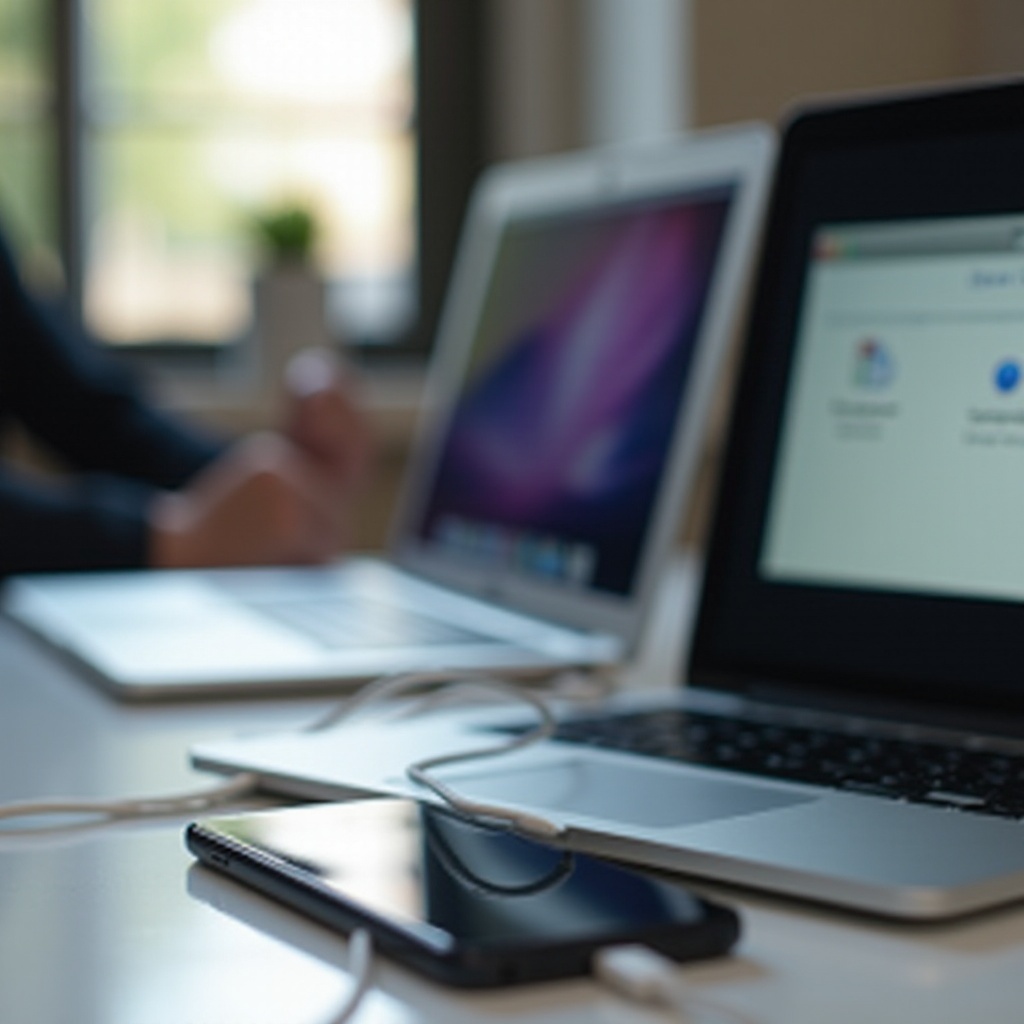
維護與管理你的備份
為了確保備份始終是最新和安全的,定期更新您的Mac備份是至關重要的。建議每兩到三週執行一次完整備份,特別是在資料有顯著變動後。此外,使用加密選項可提升備份的安全性,並保護敏感資料的隱私不被洩露。
如何定期更新備份
請設置日程表,定期進行備份,以防資料遺失。隨著資料的重要性,調整備份的頻率。
備份的安全性及隱私保護
確保您的備份受到密碼保護,並僅存儲於受信任的裝置上,避免資料失竊或遭未授權訪問。
總結
經由這些方法,您能夠確保iPhone資料在Mac上的安全性和可訪問性。選擇適合您的備份工具,不論是Finder、iTunes還是第三方應用,都能極大改善您的數據管理及保護,讓您對數據完整性更加放心。
常見問題解答
iPhone備份到Mac需要多長時間?
備份時間取決於您的數據量及Mac性能,通常數分鐘即可完成。
為什麼Finder無法識別我的iPhone?
請檢查USB線、確保iPhone已解鎖,並且運行最新系統版本。
可以同時使用iCloud和Mac進行備份嗎?
可以,您可以同時使用iCloud和Mac備份,提高資料完整性和方便性。